Outlook에서 이 URL에 예기치 않은 문제가 발생했습니다.
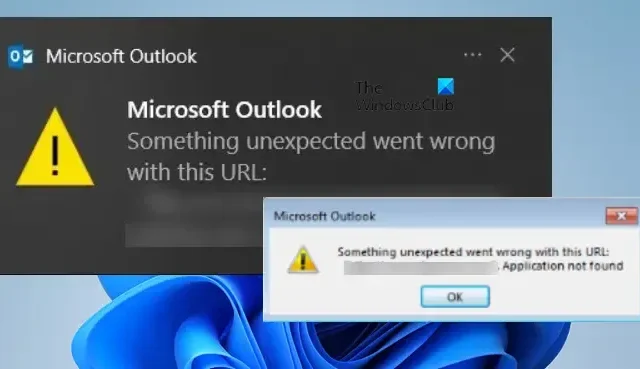
일부 Outlook 사용자가 드라이브에 매핑된 하이퍼링크를 삽입하거나 외부 하이퍼링크를 열려고 하면 이 URL에 예기치 않은 문제가 발생했다는 오류가 발생했습니다 . 이것은 특히 Outlook을 사용하여 데이터를 공유하는 조직의 경우 매우 심각한 문제입니다. 이 게시물에서는 이 문제에 대해 논의하고 문제를 해결하기 위해 수행해야 할 작업을 확인할 것입니다.
이 URL에 예상치 못한 문제가 발생했습니다.
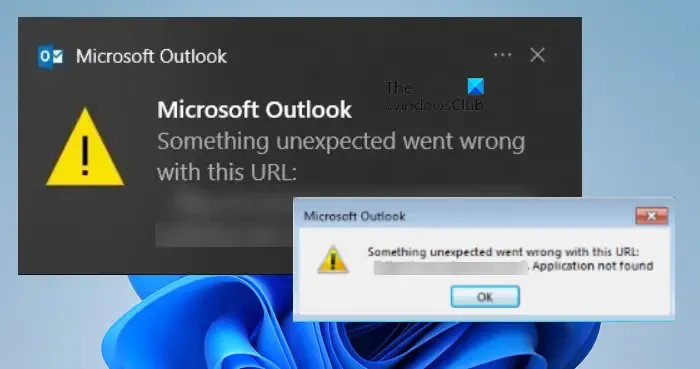
Outlook에서 이 URL에 예기치 않은 문제가 발생했습니다.
Outlook에서 이 URL에 예상치 못한 문제가 발생하면 아래 언급된 해결 방법에 따라 문제를 해결하세요.
- 아웃룩 웹 사용
- Outlook에서 기본 브라우저 변경
- Outlook 캐시 지우기
- 수리사무소
그들에 대해 자세히 이야기합시다.
1] 아웃룩 웹 사용
웹 버전의 Outlook으로 이동한 다음 하이퍼링크를 보내거나 열 수 있습니다. 이것은 해결책이 아니라 급한 경우 작업을 완료할 수 있는 해결 방법이라는 점을 명심하십시오. 이제 작업이 완료되었으므로 아래에 언급된 솔루션을 통해 문제를 해결해 보겠습니다. Outlook 웹도 작동하지 않더라도 다음 해결 방법을 수행하십시오.
2] Outlook에서 기본 브라우저 변경
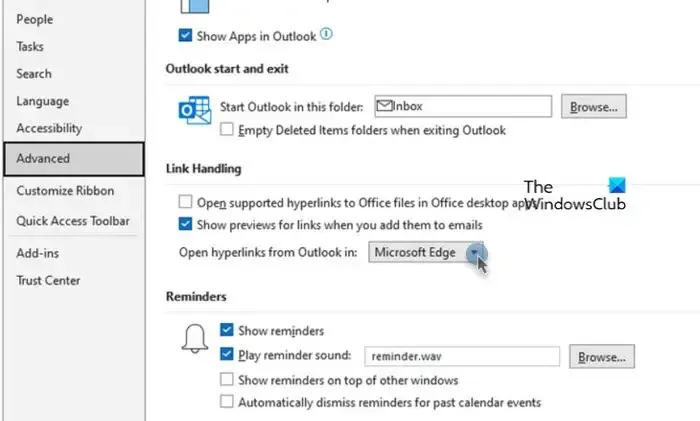
경우에 따라 Outlook 하이퍼링크가 특정 브라우저에서 작동하지 않습니다. 그러나 양 끝의 개발자가 상황을 정리할 업데이트를 릴리스하기를 간절히 원하기 때문에 이것은 일시적인 문제입니다. 그 동안 Outlook의 기본 브라우저를 변경할 수 있습니다. 동일한 작업을 수행하려면 아래 단계를 따르십시오.
- 컴퓨터에서 Outlook 앱을 실행합니다 .
- 이제 파일 탭으로 이동하여 옵션 버튼을 클릭합니다.
- 그런 다음 Outlook 옵션 섹션에서 고급을 클릭합니다 .
- 링크 처리에서 Outlook에서 하이퍼링크 열기를 찾아 연결된 드롭다운 메뉴에서 다른 것을 선택합니다.
- 마지막으로 확인 버튼을 클릭하여 변경 사항을 저장합니다.
변경을 완료한 후 Outlook을 다시 시작하십시오. 앱을 닫을 때 십자 버튼만 누르지 말고 작업 관리자를 열고 Outlook을 마우스 오른쪽 버튼으로 클릭한 다음 작업 끝내기를 선택합니다. 마지막으로 앱을 실행한 다음 문제가 해결되었는지 확인합니다. 문제가 지속되는 경우 Windows 설정에서 기본 브라우저도 변경한 다음 상태를 확인하십시오.
3] Outlook 캐시 지우기
- 작업 관리자에서 Outlook을 닫습니다.
- 이제 파일 탐색기를 열고 다음 위치로 이동합니다.
%localappdata%\Microsoft\Outlook
- RoamCache를 찾아 삭제합니다.
마지막으로 컴퓨터를 다시 시작하고 문제가 해결되었는지 확인하십시오.
4] 수리사무소
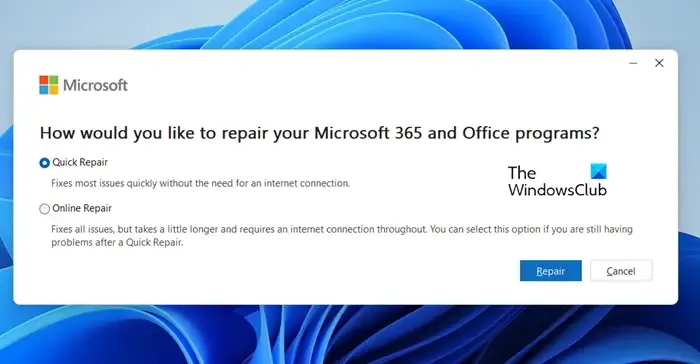
아무 것도 작동하지 않으면 최후의 수단은 Office 복구 도구를 실행하는 것입니다 . Microsoft 365 또는 Office는 취약하고 반복적으로 실패하는 습관이 있기 때문에 Microsoft는 이 문제를 해결하기 위한 도구를 제공했습니다.
동일한 작업을 수행하려면 설정을 열고 앱 > 설치된 앱 또는 앱 및 기능으로 이동합니다. 그런 다음 Office 또는 Microsoft 364를 검색해야 합니다.
- Windows 11을 사용 중인 경우 세 개의 점을 클릭합니다.
- Windows 10 사용자는 앱을 클릭해야 합니다.
그런 다음 수정을 선택합니다. 마지막으로 빠른 복구 > 복구를 클릭합니다. 빠른 복구가 작동하지 않으면 온라인 복구를 수행하십시오.
문제를 해결할 수 있기를 바랍니다.
문제가 발생했다고 표시될 때 Outlook을 어떻게 수정합니까?
Outlook에 문제가 발생했다고 표시되면 먼저 앱을 다시 시작하세요. 일시적인 결함으로 인해 문제가 발생하는 경우 이 방법이 효과적입니다. 다시 시작해도 소용이 없으면 앞에서 언급한 해결 방법에 따라 문제를 해결하고 Outlook을 다시 정상 상태로 되돌리십시오.
내 하이퍼링크가 Outlook에서 작동하지 않는 이유는 무엇입니까?
하이퍼링크가 Outlook에서 열리는 경우 귀하 또는 귀하의 조직에서 일부 구성을 수행했거나 이 작업을 중지하기 위한 업데이트가 있습니다. Outlook에서 하이퍼링크가 작동하지 않을 때 수행할 작업을 알아보려면 가이드를 확인하세요 .


답글 남기기